Etter hvert som skylagring blir mer utbredt i våre liv, gjør også muligheten for programvare å synkronisere data mellom forskjellige enheter. Selv om det er ment å være en svært nyttig funksjon som sparer tid, er dette ikke alltid tilfelle. Noen ganger er folk følsomme for hvordan dataene deres blir samlet inn og lagret. Andre ganger vil folk beholde hver enhet de eier individ fra hverandre, og automatisk synkronisering roter seg med det.
Windows 10 kommer med sin egen synkroniseringsfunksjon som hjelper deg med å synkronisere data med andre Windows 10-enheter. Irriterende for noen aktiverer Windows noen ganger denne funksjonen som standard. Dette betyr at Windows vil samle inn data og synkronisere dem automatisk, noen ganger når du helst ikke vil det!
Hvis du har spørsmål om personvern med synkroniseringsfunksjoner, eller bare synes det er irriterende, kan du slå av denne funksjonen. Dette er hvordan.
Hva synkroniserer Windows 10?
Så langt som hva slags data Windows 10 bruker til synkronisering, er det litt av en blandet pose. Noe av det er informasjon du sannsynligvis ikke har noe imot å bli synkronisert, mens andre kan være litt mer følsomme. Heldigvis kan vi velge hva vi vil at Windows skal slutte å synkronisere. Her er hva Windows 10 Sync håndterer.
Tema - Windows 10 synkroniserer skrivebordstemaet ditt, for eksempel fargen på verktøylinjene og skrivebordsbildet. Dette betyr at du automatisk kan dele tilpasningen din mellom enhetene og datamaskinene du bruker.
Innstillinger for nettleser - Windows tar dataene som er lagret i sin nettleser, Microsoft Edge, og synkroniserer dem med de andre enhetene dine. Dette inneholder elementer som lagrede skjemaer og bokmerker, så hvis du ikke er interessert i at disse synkroniseres, kan du slå av dette.
Passord - Windows kan også synkronisere passord som du har lagret på maskinen på tvers av andre enheter. Dette betyr at du enkelt kan logge på kjente applikasjoner på andre enheter du bruker. Igjen, hvis du ikke er så varm på ideen om å samle passordene dine for synkronisering, vil du sannsynligvis ha dette av.
Språkinnstillinger - Dette har å gjøre med språkalternativene du setter opp med Windows 10. Hvis du er noen som bruker flere språk, kan du sannsynligvis få litt bruk av denne synkroniseringen for å sikre at flere enheter er konfigurert med dine preferanser uten å måtte konfigureres.
Brukervennlighet - Dette er relatert til alternativer som Windows bruker, slik at folk lettere kan bruke datamaskinene sine. Dette inkluderer innstillinger som forteller og forstørrelsesglass. Hvis du er noen som trenger disse verktøyene for å utnytte enheten din best mulig, er det sannsynligvis best å la dette være på.
Andre Windows-innstillinger - Dette er dessverre veldig kryptisk, noe som er frustrerende for de som ønsker å holde dataene sine trygge! I følge Microsoft, denne innstillingen lagrer følgende:
Hvis du slår på "Andre Windows-innstillinger", synkroniserer Windows noen enhetsinnstillinger (for ting som skrivere og musealternativer), File Explorer-innstillinger og varslingsinnstillinger.
Slik bytter du synkroniseringene
Fra dette kan vi se at Windows 10 har en god andel av synkronisering pågår. Noen innstillinger er ganske nyttige for å synkronisere mellom enheter, mens andre kan føre til at personer med personvern bekymrer seg. Noen ganger, for eksempel med personaliseringsinnstillingene, kan de være et problem for brukeren som vil at hver enhet skal være unik. Hvis du vil slå disse på eller av, følg disse trinnene.
1. Klikk på Start-knappen og deretter på "Innstillinger" -tannen til venstre.
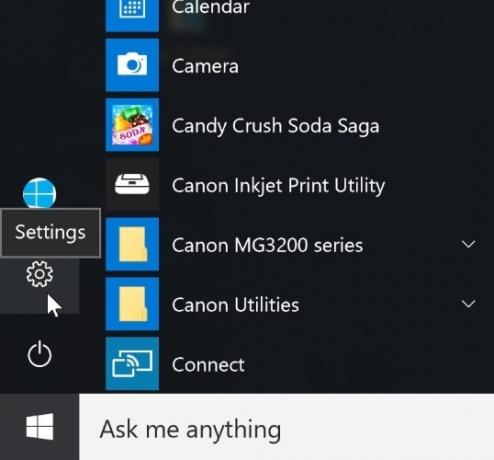
2. I dette nye vinduet klikker du på Kontoer.
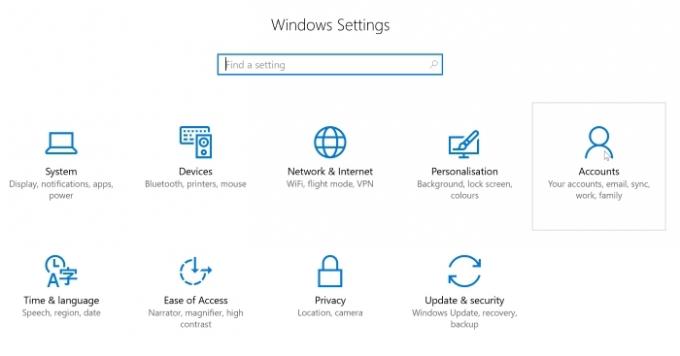
3. Klikk på "Synkroniser innstillingene dine" på venstre sidefelt.
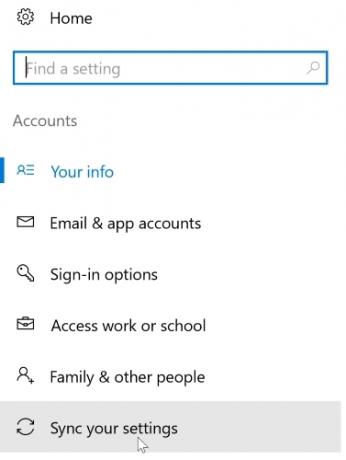
Du ser et bredt utvalg av alternativer vises. Dette er alle bytter for de forskjellige synkroniseringene som vi utforsket tidligere.

Først og fremst, hvis du ikke er logget på en Microsoft-konto, vil du ikke kunne synkronisere i det hele tatt. Hvis du vil bruke noen av synkroniseringsfunksjonene, følger du instruksjonene på siden for å logge på og synkronisere dataene dine.
Hvis du vil snu alle synkroniseres på eller av samtidig, kan du gjøre det med hovedbryteren kalt “Synkroniser innstillinger.” Hvis du slår på dette, aktiveres eller deaktiveres Windows Sync i sin helhet.
Hvis du vil velge og velge hva du vil synkronisere, må du sørge for at "Synkroniseringsinnstillinger" er slått på, og deretter gå gjennom og slå på eller av kategoriene du vil endre. Dette vil deaktivere hver synkroniseringskategori individuelt, slik at du kan fortsette med noen hvis du finner dem nyttige.
Konklusjon
For noen mennesker kan skjulte synkroniseringer være et mareritt. Hvis du er bekymret for dataene Windows 10 bruker om deg, eller det bare blir en torn i siden, kan du bruke trinnene ovenfor for å finjustere hvilken informasjon Windows synkroniserer.
Hvor bekymret er du for dataene dine? Gjør funksjoner som Windows 10 Sync deg bekymret for personvernet ditt? Eller plager det deg ikke så mye? Gi oss beskjed nedenfor i kommentarene.
Offentliggjøring av tilknyttet selskap: Make Tech Easier kan tjene provisjon på produkter som er kjøpt via våre lenker, noe som støtter arbeidet vi gjør for leserne våre.


